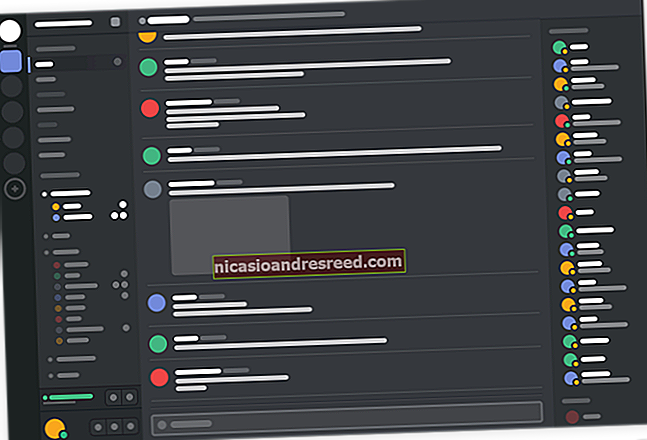آئی فون پر اپنے ڈیٹا کے استعمال کی نگرانی (اور کم) کیسے کریں

لامحدود سیلولر ڈیٹا آنا مشکل ہے۔ اس بات پر نگاہ رکھیں کہ آپ کتنے اعداد و شمار کا استعمال کررہے ہیں جس سے آپ اوورج فیس کی ادائیگی سے بچنے کے ل or یا اپنے ڈیٹا کی رفتار کو اپنے باقی بلنگ سائیکل کے لئے گھٹا دیتے ہیں۔
ایک مثالی دنیا میں ، آپ کو اس میں سے کسی چیز کو مائیکرو مینجمنٹ کرنے کی ضرورت نہیں ہے۔ لیکن ہم ابھی تک اس دنیا میں نہیں رہتے ، اور آپ کے فون کے استعمال کردہ ڈیٹا کو کم کرنے کے بہت سے طریقے ہیں۔
اپنے ڈیٹا کے استعمال کی جانچ کیسے کریں
متعلقہ:اینڈروئیڈ پر اپنے ڈیٹا کے استعمال کی نگرانی (اور کم) کیسے کریں
کسی بھی چیز سے پہلے ، آپ کو اپنے ڈیٹا کا استعمال چیک کرنا ہوگا۔ اگر آپ نہیں جانتے کہ آپ کا عام استعمال کیا ہوتا ہے تو آپ کو اندازہ نہیں ہوگا کہ آپ کو اعداد و شمار کے استعمال کے نمونوں میں کتنی ہلکی یا سختی سے ترمیم کرنے کی ضرورت ہے۔
آپ اسپرٹ ، اے ٹی اینڈ ٹی ، یا وریزون کے کیلکولیٹروں کا استعمال کرکے اپنے ڈیٹا کے استعمال کا ایک قطعی تخمینہ لگا سکتے ہیں ، لیکن سب سے بہتر کام اصل میں پچھلے چند مہینوں میں اپنے استعمال کی جانچ کرنا ہے۔
ماضی کے ڈیٹا استعمال کو چیک کرنے کا آسان ترین طریقہ یہ ہے کہ آپ اپنے سیلولر فراہم کنندہ کے ویب پورٹل میں لاگ ان ہوں (یا اپنے کاغذ کے بل چیک کریں) اور دیکھیں کہ آپ کے ڈیٹا کا استعمال کیا ہے۔ اگر آپ معمول کے مطابق اپنے ڈیٹا کیپ کے تحت آرہے ہیں تو ، آپ اپنے فراہم کنندہ سے رابطہ کرکے یہ دیکھنے کی خواہش کرسکتے ہیں کہ آیا آپ کم مہنگے ڈیٹا پلان میں تبدیل ہوسکتے ہیں۔ اگر آپ ڈیٹا کیپ کے قریب پہنچ رہے ہیں یا اس سے تجاوز کر رہے ہیں تو ، آپ ضرور پڑھنا جاری رکھیں گے۔

آپ اپنے آئی فون پر سیلولر ڈیٹا کا حالیہ استعمال بھی چیک کرسکتے ہیں۔ ترتیبات> سیلولر کی طرف جائیں۔ نیچے سکرول کریں اور آپ کو "موجودہ مدت" کے لئے "سیلولر ڈیٹا استعمال" کے تحت ظاہر کردہ ڈیٹا کی ایک مقدار نظر آئے گی۔
یہ اسکرین بہت الجھتی ہے ، لہذا اگر آپ کو بہت زیادہ تعداد نظر آتی ہے تو گھبرائیں نہیں! یہ مدت ہر ماہ خود کار طریقے سے ری سیٹ نہیں ہوتی ہے ، لہذا آپ جو ڈیٹا استعمال یہاں دکھاتے ہیں وہ کئی مہینوں سے کل ہوسکتا ہے۔ یہ رقم صرف اس وقت دوبارہ آباد ہوتی ہے جب آپ اس اسکرین کے نچلے حصے تک جائیں اور "اعداد و شمار کو دوبارہ ترتیب دیں" کے اختیار پر ٹیپ کریں۔ نیچے سکرول کریں اور جب آپ آخری بار اعدادوشمار کو دوبارہ مرتب کریں گے تب آپ دیکھیں گے۔
اگر آپ چاہتے ہیں کہ یہ اسکرین آپ کے موجودہ سیلولر بلنگ کی مدت کے لئے ایک رننگ کل دکھائے ، تو آپ کو اس اسکرین کو دیکھنے کی ضرورت ہوگی جس دن آپ کی نئی بلنگ کی مدت ہر ماہ کھلتی ہے اور اس دن کے اعدادوشمار کو دوبارہ ترتیب دینا ہوگا۔ اس کے پاس ہر ماہ شیڈول پر خود بخود ری سیٹ ہونے کا کوئی طریقہ نہیں ہے۔ ہاں ، یہ ایک بہت ہی تکلیف دہ ڈیزائن ہے۔

اپنے اعداد و شمار کو استعمال میں رکھنے کا طریقہ
لہذا اب جب آپ جانتے ہو کہ آپ کتنا استعمال کر رہے ہیں تو ، آپ شاید یہ جاننا چاہتے ہیں کہ اس نمبر کو چھوٹا کیسے بنایا جائے۔ iOS پر اپنے ڈیٹا کے استعمال کو محدود کرنے کے لئے کچھ نکات یہ ہیں۔
ایپ کے ذریعہ ، ڈیٹا کے استعمال کی نگرانی اور اس پر پابندی لگائیں
متعلقہ:Wi-Fi اسسٹ کیا ہے اور آپ اسے آف کیسے کرتے ہیں؟
آپ کے سیپس> سیلولر اسکرین پر ری سیٹ کرنے کے بعد سے آپ کے ایپس کے ذریعہ سیلولر ڈیٹا کی مقدار کی جانچ کریں۔ یہ آپ کو ٹھیک طور پر بتائے گا کہ کون سی ایپس اس ڈیٹا کو استعمال کررہی ہیں – یا تو آپ ان کا استعمال کرتے وقت یا پس منظر میں۔ iOS میں تعمیر کردہ "سسٹم سروسز" کے ذریعہ استعمال کردہ ڈیٹا کی مقدار دیکھنے کے لئے نیچے نیچے سکرول یقینی بنائیں۔
ممکن ہے کہ ان ایپس میں سے بہت سے اعداد و شمار کے استعمال کو محدود کرنے کے لئے اپنی اپنی اندرونی ترتیبات رکھ سکتے ہیں. لہذا انہیں کھولیں اور دیکھیں کہ ان کی ترتیبات کیا پیش کرتی ہیں۔
مثال کے طور پر ، آپ ایپ اسٹور کو مواد اور اپ ڈیٹ کو خود بخود ڈاؤن لوڈ کرنے سے روک سکتے ہیں جب آپ کا آئی فون سیلولر ڈیٹا پر ہوتا ہے ، جب تک کہ آپ وائی فائی نیٹ ورک سے متصل نہ ہوں۔ ترتیبات> آئی ٹیونز اور ایپ اسٹورز کی طرف جائیں اور اگر آپ یہ کرنا چاہتے ہیں تو "سیلولر ڈیٹا استعمال کریں" کے اختیار کو غیر فعال کریں۔
اگر آپ بلٹ ان پوڈکاسٹ ایپ استعمال کرتے ہیں تو آپ اسے صرف Wi-Fi پر نئی اقساط ڈاؤن لوڈ کرنے کے لئے کہہ سکتے ہیں۔ ترتیبات> پوڈکاسٹ میں جائیں اور "صرف ڈاؤن لوڈ کے وائی فائی" اختیار کو فعال کریں۔

بہت سی دوسری ایپس (جیسے فیس بک) کے پاس سیلولر ڈیٹا سے کم کرنے اور وائی فائی نیٹ ورک کے منتظر رہنے کے ل what اپنے اختیارات ہیں۔ ان اختیارات کو ڈھونڈنے کے ل you ، آپ کو عام طور پر اس مخصوص ایپ کو کھولنا ہوگا جس کی آپ تشکیل کرنا چاہتے ہیں ، اس کی ترتیبات کی اسکرین تلاش کریں ، اور جب آپ ایپ کو ڈیٹا استعمال کریں گے تو آپ ان اختیارات کو تلاش کریں جو کنٹرول کرنے میں مدد کریں۔
اگر کسی ایپ میں وہ ترتیبات موجود نہیں ہیں ، اگرچہ ، آپ اس ترتیبات> سیلولر اسکرین سے اس کے ڈیٹا کے استعمال کو محدود کرسکتے ہیں۔ جیسا کہ ذیل میں دکھایا گیا ہے ، صرف ایک ایپ کے آگے سوئچ پلٹائیں۔ آپ جن ایپس کو یہاں غیر فعال کرتے ہیں انہیں اب بھی Wi-Fi نیٹ ورک استعمال کرنے کی اجازت ہوگی ، لیکن سیلولر ڈیٹا نہیں۔ ایپ کو اس وقت کھولیں جب آپ کے پاس صرف سیلولر ڈیٹا کنکشن ہو اور ایسا سلوک ہوگا جیسے یہ آف لائن ہے۔

آپ یہ بھی دیکھیں گے کہ سیلولر اسکرین کے نیچے "Wi-Fi اسسٹ" کے ذریعہ کتنا ڈیٹا استعمال ہوتا ہے۔ اس خصوصیت کی وجہ سے آپ کے آئی فون نے وائی فائی کو استعمال کرنے سے گریز کیا ہے اور اگر آپ کسی وائی فائی نیٹ ورک سے جڑے ہوئے ہیں جو بہتر کام نہیں کررہا ہے تو سیلولر ڈیٹا استعمال کریں گے۔ اگر آپ محتاط نہیں ہیں اور ایک محدود ڈیٹا پلان رکھتے ہیں تو ، Wi-Fi اسسٹ اس ڈیٹا کے ذریعہ کھا سکتا ہے۔ اگر آپ چاہیں تو آپ اس اسکرین سے وائی فائی اسسٹ کو غیر فعال کرسکتے ہیں۔
بیک گراؤنڈ ایپ ریفریش کو غیر فعال کریں
متعلقہ:آئی فون یا آئی پیڈ پر کون سی ایپس آپ کی بیٹری تیار کررہی ہیں اس کو کیسے دیکھیں
iOS 7 کے بعد سے ، ایپل نے پس منظر میں اطلاقات کو خود بخود اپ ڈیٹ اور ڈاؤن لوڈ کرنے کی اجازت دی ہے۔ یہ خصوصیت آسان ہے ، لیکن بیٹری کی زندگی کو نقصان پہنچا سکتی ہے اور پس منظر میں اطلاقات کو سیلولر ڈیٹا استعمال کرنے کا سبب بن سکتی ہے ، یہاں تک کہ اگر آپ انہیں فعال طور پر استعمال نہیں کررہے ہیں۔ بیک گراؤنڈ ایپ ریفریش کو غیر فعال کریں اور ایک ایپ صرف اس وقت ڈیٹا استعمال کرے گی جب آپ اس کو کھولیں ، پس منظر میں نہیں۔
یہ جاننے کے لئے کہ کون سے ایپس یہ کر سکتے ہیں ، ترتیبات> عمومی> پس منظر کی ایپ ریفریش پر جائیں۔ اگر آپ پس منظر میں ایپ کو تازہ دم نہیں کرنا چاہتے تو اس کے ساتھ ہی ٹوگل کو غیر فعال کریں۔ اگر آپ پس منظر میں ڈیٹا استعمال کرنے والی کوئی ایپس نہیں چاہتے ہیں تو ، اسکرین کے اوپری حصے میں "بیک گراؤنڈ ایپ ریفریش" سلائیڈر کو مکمل طور پر غیر فعال کردیں۔

پش اطلاعات کو غیر فعال کرنے سے تھوڑا سا ڈیٹا بھی بچایا جاسکتا ہے ، حالانکہ پش اطلاعات چھوٹی ہیں۔
میل ، روابط اور کیلنڈر کی مطابقت پذیری کو غیر فعال کریں
متعلقہ:کسی بھی ٹیبلٹ یا اسمارٹ فون پر بیٹری کی زندگی بچانے کے لئے دستی تروتازہ استعمال کریں
پہلے سے طے شدہ طور پر ، آپ کا فون خود بخود انٹرنیٹ سے نئی ای میلز ، رابطوں اور کیلنڈر کے واقعات پر قبضہ کر لے گا۔ اگر آپ گوگل اکاؤنٹ استعمال کرتے ہیں تو ، وہ نئی معلومات کے لئے سرورز کی باقاعدگی سے جانچ پڑتال کرتا ہے۔
اگر آپ خود اپنے شیڈول پر اپنا ای میل چیک کرتے ہیں تو ، آپ کر سکتے ہیں۔ ترتیبات> میل> اکاؤنٹس> نیا ڈیٹا بازیافت کریں۔ آپ نئی ای میلز اور دیگر ڈیٹا کو "دستی طور پر حاصل کرنے کے لئے یہاں اختیارات کو ایڈجسٹ کرسکتے ہیں۔" آپ کے ای میل کو کھولنے تک آپ کا فون نئی ای میلز ڈاؤن لوڈ نہیں کرے گا۔

جب بھی ہو سکے ڈیٹا آف لائن
متعلقہ:ہوائی جہاز (یا کہیں بھی اور آف لائن) ان کو دیکھنے کے لئے مووی اور ٹی وی شوز کو ڈاؤن لوڈ کرنے کا طریقہ
وقت سے پہلے تیار کریں ، اور آپ کو اتنا زیادہ ڈیٹا استعمال کرنے کی ضرورت نہیں ہوگی۔ مثال کے طور پر ، اسپاٹائف (یا دیگر میوزک سروسز) جیسے ایپ میں میوزک کو اسٹریم کرنے کے بجائے ، اسپوٹائف کی بلٹ ان آف لائن خصوصیات کے استعمال سے ان میوزک فائلوں کو آف لائن استعمال کیلئے ڈاؤن لوڈ کریں۔ اسٹریم پوڈکاسٹ کے بجائے ، اپنے گھر چھوڑنے سے پہلے انہیں Wi-Fi پر ڈاؤن لوڈ کریں۔ اگر آپ کے پاس ایمیزون پرائم یا یوٹیوب ریڈ ہے تو ، آپ اپنے فون پر ایمیزون یا یوٹیوب سے ویڈیوز ڈاؤن لوڈ کرسکتے ہیں اور انہیں آف لائن دیکھ سکتے ہیں۔
اگر آپ کو نقشے کی ضرورت ہو تو ، اپنے نقشہ جات کو آف لائن کے لئے نقشہ جات کو کیش کرنے کے لئے گوگل میپس کو کہیں اور ممکنہ طور پر آف لائن نیویگیشن ہدایات بھی مہیا کریں ، جس سے آپ کو نقشہ کا ڈیٹا ڈاؤن لوڈ کرنے کی ضرورت بچ جائے۔ اپنے فون پر آپ کو کیا کرنے کی ضرورت ہے اس کے بارے میں سوچیں اور معلوم کریں کہ اگر آپ کے فون سے متعلقہ ڈیٹا کو وقت سے پہلے ڈاؤن لوڈ کرنے کا کوئی طریقہ موجود ہے۔

سیلولر ڈیٹا کو مکمل طور پر غیر فعال کریں
انتہائی حل کے ل you ، آپ سیلولر اسکرین کا رخ کرسکتے ہیں اور اوپر سے آف سیل ٹول پر سیلولر ڈیٹا سوئچ ٹوگل کرسکتے ہیں۔ آپ سیلولر ڈیٹا کو دوبارہ استعمال کرنے کے قابل نہیں رہیں گے جب تک کہ آپ اسے دوبارہ فعال نہ کریں۔ یہ ایک اچھا حل ہوسکتا ہے اگر آپ کو صرف شاذ و نادر ہی سیلولر ڈیٹا استعمال کرنے کی ضرورت ہو ، یا اگر آپ مہینے کے اختتام کے قریب پہنچ گئے ہیں اور آپ ممکنہ حد سے زیادہ اضافی معاوضوں سے بچنا چاہتے ہیں۔
آپ یہاں سے رومنگ کے دوران سیلولر ڈیٹا کو بھی غیر فعال کر سکتے ہیں۔ "سیلولر ڈیٹا آپشنز" کو تھپتھپائیں اور اگر آپ چاہیں تو ، "ڈیٹا رومنگ" کو غیر فعال کرنے کا انتخاب کرسکتے ہیں۔ جب آپ سفر کر رہے ہو تو آپ کا آئی فون ممکنہ طور پر مہنگے رومنگ نیٹ ورکس پر ڈیٹا استعمال نہیں کرے گا ، اور جب آپ اپنے کیریئر کے اپنے نیٹ ورک سے منسلک ہوں تو ڈیٹا استعمال کریں گے۔

آپ کو ان سب اشارے کو انجام دینے کی ضرورت نہیں ہے ، لیکن ان میں سے ہر ایک آپ کو اس ڈیٹا الاؤنس کو بڑھانے میں مدد کرسکتا ہے۔ ضائع شدہ ڈیٹا کو کم کریں اور آپ باقی چیزوں کے ل use آپ باقی چیزوں کو استعمال کرسکتے ہیں جن کی اصل میں آپ کو خیال ہے۔
تصویری کریڈٹ: کارلس ڈیمبرنس